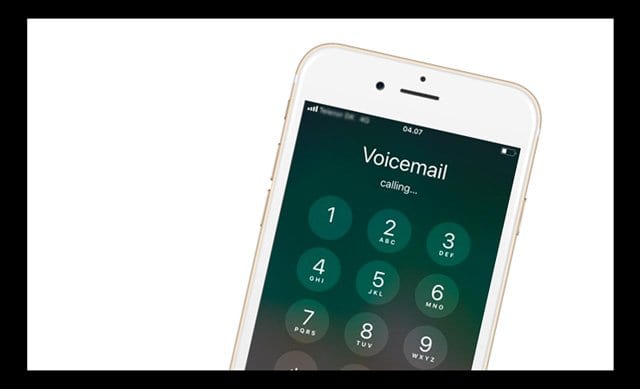Как автоматически отвечать и автоматически отвечать на телефонные звонки на вашем iPhone
Но есть множество случаев, когда нормальный процесс ответа на телефонный звонок может быть неудобным, безопасным или даже невозможным.
Допустим, вы бегаете в спортзале и не хотите вытаскивать iPhone из кармана в наушниках. Или, возможно, вы находитесь за рулем и хотите, чтобы iPhone автоматически отвечал на вызов (и, конечно, подключал вас к устройству громкой связи).
СВЯЗАННЫЙ:
Как бы то ни было, Apple на самом деле создала полезную функцию, которая позволяет iPhone с iOS 11 или более поздней версии автоматически отвечать на вызовы. Точно так же iPhone может мгновенно отправить текстовое сообщение звонящему, если вы заняты или управляете автомобилем.
Как использовать автоответчик
Первый механизм называется автоответчиком, и на самом деле это функция специальных возможностей. Его можно настроить для использования в широком спектре сценариев, особенно если вы комбинируете его с другими встроенными функциями iOS.
Настройте iPhone на автоматический ответ на звонки
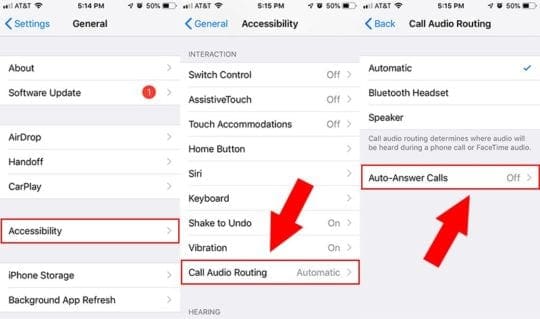
Автоматический ответ – это функция системы маршрутизации аудиосигналов iOS в рамках специальных возможностей. Вот как его включить и настроить.
- Запустите настройки на вашем iPhone.
- Нажмите на генеральный.
- Перейдите к Доступность.
- Найдите и коснитесь Маршрутизация аудио вызова.
- Прокрутите вниз и нажмите Автоответ на звонки. Убедитесь, что тумблер включен.
- Кроме того, вы можете установить временной интервал, чтобы определить, сколько времени потребуется iPhone, чтобы ответить на входящий звонок.
Также стоит отметить, что в подменю Call Audio Routing вы можете определить, предпочитает ли iPhone аксессуар Bluetooth или встроенный динамик для маршрутизации аудиовызовов.
Как автоматически отвечать только на определенные вызовы
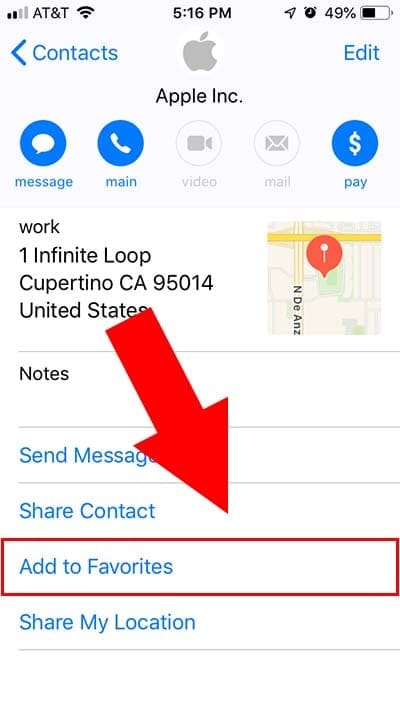
Конечно, вы можете не захотеть автоматически отвечать на каждый входящий звонок. На ум приходят спам-звонки или другие типы роботов.
К счастью, на самом деле есть несколько способов создать «белый список» вызывающих абонентов, на которые будет автоматически дан ответ при использовании встроенной функции «Не беспокоить».
Первый – просто использовать опцию “Избранное” в контактах. Просто перейдите в «Контакты», нажмите на любую карточку контакта и выберите «Добавить в избранное». Затем выполните следующие действия.
- Запустить настройки.
- Нажмите на Не беспокойте.
- Вы можете включить режим “Не беспокоить” Вручную, или в течение установленного времени, используя Запланированное.
- Нажмите на Разрешить звонки от.
- Нажмите Избранное вариант.
- Закройте приложение “Настройки”.
Другой метод также использует режим «Не беспокоить», но обходит опцию «Избранное».
- Запустить настройки.
- Нажмите на Не беспокойте.
- Убедись, что Разрешить звонки от отключено.
- Закройте настройки и откройте Контакты.
- Нажмите на любой карточка контакта.
- Затем коснитесь редактировать в правом верхнем углу.
- Нажмите Рингтон.
- Убедитесь, что Аварийный байпас переключатель включен.
- Коснитесь Готово.
С этой опцией выбранные вами контакты будут автоматически обходить настройку «Не беспокоить», если она включена.
Как использовать текстовые сообщения с автоответчиком
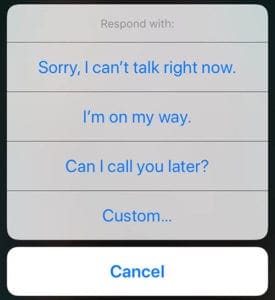
Конечно, бывают случаи, когда вам не следует отвечать на звонки – автоматически или иным образом.
В этих сценариях iPhone имеет удобную функцию, которая может автоматически отправлять текстовое сообщение входящему абоненту, сообщая им, что вы заняты, находитесь за рулем или недоступны по другим причинам. Вы, наверное, обратили внимание на раздел «Сообщение», который появляется над панелью «Слайд для ответа» при входящем вызове.
Когда вы нажмете на них, вы увидите всплывающее меню, в котором есть несколько предварительно выбранных опций, таких как «Я не могу сейчас говорить» и «Не могу говорить, но уже в пути!»
Нажмите на любой из них, и вызывающий абонент, к сожалению, мгновенно получит это конкретное текстовое сообщение. (Нажатие на Custom позволит вам вручную написать текст для отправки.)
Как установить собственные тексты автоответчика
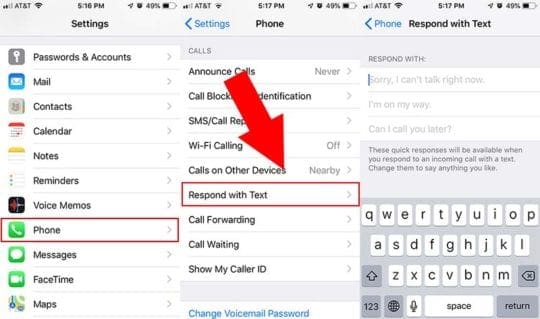
Хотя три текста автоответчика по умолчанию хороши, вы можете изменить их в соответствии с вашими конкретными обстоятельствами или сценариями. Вы можете сделать это в приложении “Настройки”.
- Открыть настройки.
- Прокрутите вниз и нажмите Телефон.
- Найдите и коснитесь Ответить с помощью текста.
Здесь вы найдете три предустановленных текстовых сообщения, которые Apple включила в качестве автоответчиков по умолчанию.
Но вы можете нажать на любое из этих трех сообщений, чтобы написать свой собственный текст автоответчика.